[2023]3분 안에 DAV를 MP4로 변환하는 가장 쉬운 방법
DAV는 CCTV 카메라의 파일인데요, 단점이 있다면 미디어 플레이어와 호환되지 않는다는 것입니다. 그래서 DAV를 MP4로 변환하는 것이 좋은데요, 많은 사람들이 VLC에서 DAV를 MP4로 변환하는 방법을 모르거나, 아니면 어떤 도구를 사용해야 하는지 혼란스러워합니다. 이번 글에서는 DAV를 MP4로 변환하는 단계별 가이드를 알려드리겠습니다.
DAV란 무엇인가요?
DAV란 무엇일까요? 보거나 편집하는 방법은 무엇일까요? DAV to MP4 변환기를 사용하기 전에 DAV 파일에 대해 자세히 알아봅시다.
DAV 파일
DAV는 CCTV 카메라로 녹화한 비디오의 파일 확장자 형식입니다. 이 파일에는. dav 이 붙으며, 이는 DVR365 디지털 비디오 레코더에서 만든 독점 암호화 형식입니다(예: DSD316, DSD308, DSD 304). 보안을 강화하기 위해 이러한 파일은 암호화된 형태로 저장되는데, 일반 동영상 편집기에서는 호환되지 않으므로 재생 및 편집에 방해가 될 수 있습니다.
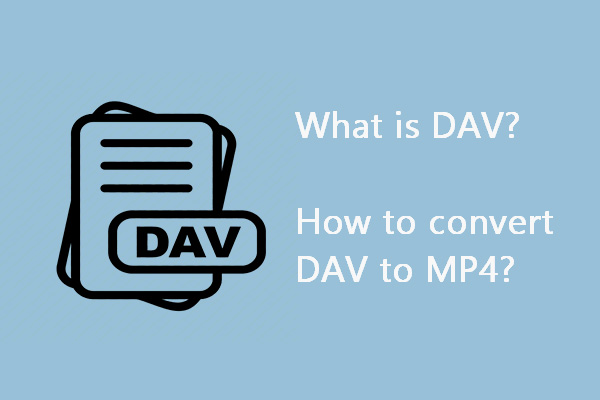
DAV 재생하기
DAV는 특정 형식이기 때문에 HCVR DAV를 재생하는 것은 어렵습니다. 모든 비디오 형식 및 미디어 코덱과 호환된다는 VLC 미디어 플레이어조차도 DAV 파일을 여는 데 어려움을 겪지요. 많은 프로그램, 소프트웨어 및 시스템이 DAV 파일 형식을 지원하지 않기 때문에, DAV 파일을 미디어 플레이어로 드래그해봐도 플레이어가 인식하지 못하는 확장자가 있다는 메시지만 표시될 뿐입니다.
비디오 편집기, 플레이어 또는 기타 프로그램에서 HCVR DAV 파일을 다루려면 대부분의 응용 프로그램 및 장치에서 지원되는 범용 파일 형식인 MP4로 변환하는 게 좋습니다. DAV 파일을 주류 미디어 플레이어로 가져오기 위해 대부분의 장치 및 소프트웨어에서 쉽게 재생 및 편집할 수 있는 형식으로 변환하는 게 좋겠지요.
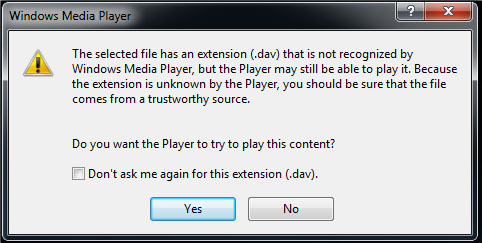
비디오 변환기로. dav를 MP4로 빠르게 변환하하기
사용이 쉽고 처리 과정도 짧은 비디오 변환기를 찾고 있나요? 그렇다면 HitPaw 동영상 변환기가 여러분의 훌륭한 선택이 되겠군요.
HitPaw는 모든 장치와 플랫폼에서 사용할 수 있는 무료 올인원 비디오 변환기입니다. HitPaw Univd를 사용하여 자유롭게 어디서나 비디오를 편집해 보세요. 기존 변환기보다 60 배 빠른 속도로 DAV 파일을 MP4로 초고속으로 변환합니다. 그뿐만 아니라, 다양한 장치에서 800 개 이상의 오디오 및 비디오 형식을 지원할 수 있지요. 1000 개 이상의 공유 사이트에서 비디오를 다운로드한 뒤 HitPaw Univd를 사용하여 변환할 수 있어요.
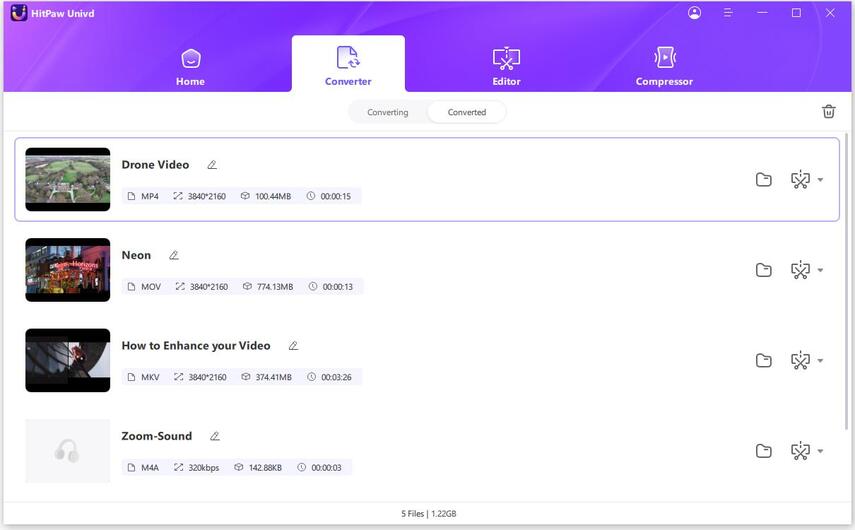
일단 한번 다운로드해보면 사용이 어렵지 않다는 것을 바로 알게 될 거예요. 비디오를 대량으로 변환할 수 있어 여러분의 소중한 시간을 절약할 수 있지요. 그리고 추가 기능에 대한 제한이 없고, 워터마크 없는 무료이니, 두말하면 잔소리겠죠? 다음은 HitPaw Univd의 원리입니다:
아직도 HitPaw를 다운로드하지 않았나요? 무료이니 지금 바로 다운로드해 설치해 보세요.
스텝 01 프로그램을 엽니다. 파일을 선택해 프로그램으로 끌어옵니다.

스텝 02 설정을 클릭하고 선택한 파일의 출력 형식을 선택합니다.

스텝 03 저장 버튼을 눌러 동영상을 내보냅니다. 저장된 비디오는 변환된 탭에 표시됩니다.
VLC를 사용하여 DAV를 MP4로 변환하는 방법
시중에는 DAV를 MP4로 변환하는 상용 소프트웨어가 많이 나와 있는데요, 인기 많은 타사 비디오 플레이어인 VLC도 파일변환을 할 수 있답니다. 이번에는 DAV를 사용해 DAV를 MP4로 변환하는 방법에 대해 알아봅시다. VLC 플레이어는 무료에 쉽고 빠르게 비디오를 변환하며 기타 유용한 기능이 가득한 훌륭한 프로그램입니다. 비디오 품질에 영향을 주지 않으면서 DAV 파일을 MP4로 변환할 수 있지요.
원활한 작업 진행을 위해 파일 변환 작업을 하기 전에 여러분이 사용하는 VLC 플레이어가 최신 버전인지 먼저 확인하세요.
스텝 01 VLC 플레이어를 열고 미디어 메뉴를 선택한 다음 변환/저장 옵션을 클릭합니다.
스텝 02 "미디어 열기" 창에서 "추가"를 클릭합니다.
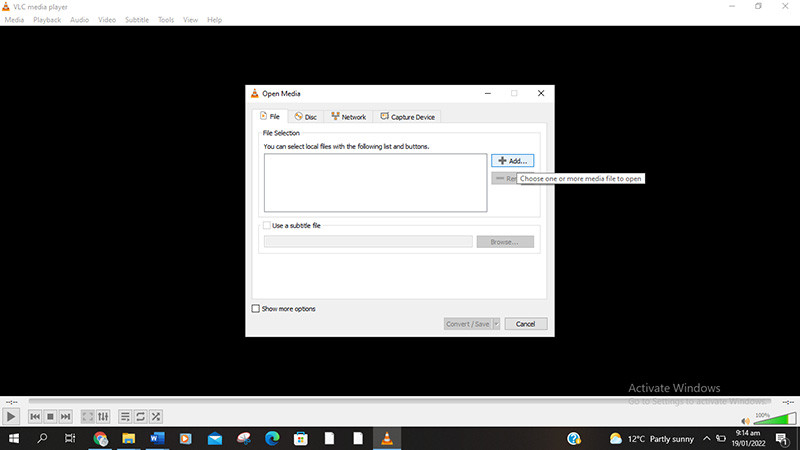
스텝 03 "찾아보기" 탭을 클릭해 파일을 선택한 다음 "저장" 탭을 클릭합니다.
스텝 04 "시작"을 클릭하면 VLC가 선택한 파일을 MP4로 변환하기 시작합니다.
온라인에서 DAV를 MP4로 변환하는 방법
온라인에서 무료로 DAV를 MP4로 변환하려고 하나요? DAV 파일을 MP4 형식으로 변환하는 방법에는 여러 가지가 있는데요, 제가 이번에 추천하는 프로그램은 엄청 유명한 비디오 변환기랍니다. 바로 HitPaw Online Video Converter랍니다. 다운로드 및 설치가 필요 없으며, 원할 때 언제든지 모든 기기에서 사용할 수 있습니다. 그래서 동영상을 급하게 변환해야 하는 경우에는 HitPaw 변환기가 훌륭한 선택이 될 것입니다.
변환하는 동안에는 광고나 제한이 표시되지 않으며, 심지어 동영상도 워터마크 없이 내보낼 수 있답니다. HitPaw를 사용해 비디오 파일을 변환하는 방법은 굉장히 쉽답니다. 동영상을 업로드하고 복원을 클릭한 다음 잠시 기다리기만 하면 되죠.

결론
DAV 파일은 흔하게 쓰이는 형식이 아니라 모든 플랫폼과 플레이어에서 지원되지 않습니다. 손쉽게 DAV 파일을 재생하고 편집하려면 널리 지원되는 주류 형식인 MP4로 변환하는 게 좋은데요, 이때 적합한 변환기를 선택하는 것이 중요합니다. 예를 들어, 변환기를 사용하하면 YouTube 동영상을 AVI로 쉽게 다운로드하고 변환할 수 있습니다. 간편하게 DAV를 MP4로 변환하길 원하시나요? 그렇다면 HitPaw Univd (HitPaw Video Converter)를 사용해 보세요. 번개처럼 빠른 속도와 간단한 비디오 재생 및 편집으로 여러분에게 많은 도움이 될 거예요.







 HitPaw VoicePea
HitPaw VoicePea  HitPaw VikPea
HitPaw VikPea
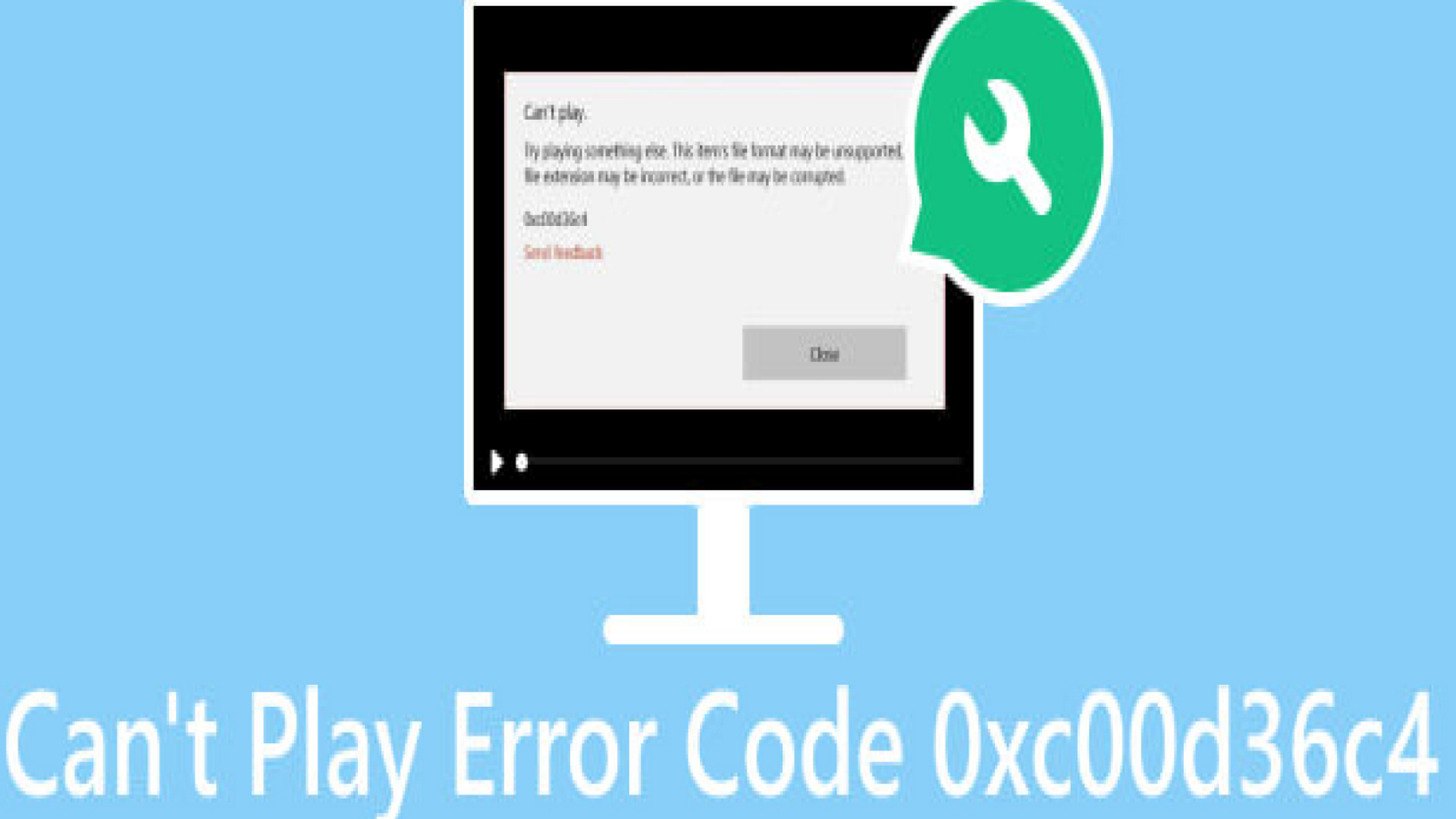

기사 공유하기:
제품 등급 선택:
김희준
편집장
새로운 것들과 최신 지식을 발견할 때마다 항상 감명받습니다. 인생은 무한하지만, 나는 한계를 모릅니다.
모든 기사 보기댓글 남기기
HitPaw 기사에 대한 리뷰 작성하기